Vueで作成したアプリをHerokuを使ってサッとデプロイした話です!(初心者さん向け)
公式を見ながら行なったものの少し苦戦したので、ここにまとめます。
参考にした海外のサイトのほぼ和訳になってしまうかも・・・
実行環境
Mac OS 10.14.2
下記をインストールされている前提で行います。
$git --version
git version 2.17.2 (Apple Git-113)
$ vue --version
3.9.3
$ node --version
v11.12.0
$ npm --version
6.10.1
※ 参考サイトではyarnの使用を推薦していましたが、ここではnpmを使います。
yarnで行う場合は適宜読み替えてください。
手順
1. Vueのプロジェクトを作成しよう
2. Herokuアプリケーションを作成しよう
3. HerokuでVueアプリを立ち上げる設定をしよう
4. デプロイしよう!
1. Vueのプロジェクトを作成しよう
・Vue CLIをインストール
$ npm install --global vue-cli
・Vueのプロジェクトを新規作成
$ vue init webpack <プロジェクト名>
・Vueのプロジェクトのルートディレクトリへ移動
$ cd <プロジェクト名>
・package.jsonに記載されたパッケージをインストール
$ npm install
・ローカルサーバーを立ち上げる
$ npm run dev
Vueのプロジェクトはこれで完成です!
2. Herokuアプリケーションを作成しよう
Herokuはお手軽に自身の作成したアプリをデプロイして、皆に公開することができるプラットフォームです。
・まずはHerokuをインストール(Mac)※Windowsはこちら参照
$ brew tap heroku/brew && brew install heroku
続いてHerokuのアカウントを作成しましょう。(説明省略)
・Herokuへアカウント情報(メール、パスワード)を使ってログイン
$ heroku login
何かキーを押してと言われるので、適当なキーをタッチします。
すると、ブラウザにログイン画面が表示されるので、Loginボタンを押下します。
・Herokuにプロジェクトを作成
$ heroku create <プロジェクト名>
ここで、新しいアプリのURLが生成されます!
https://<プロジェクト名>.herokuapp.com/
アクセスしてみるとこんな画面が表示されます。
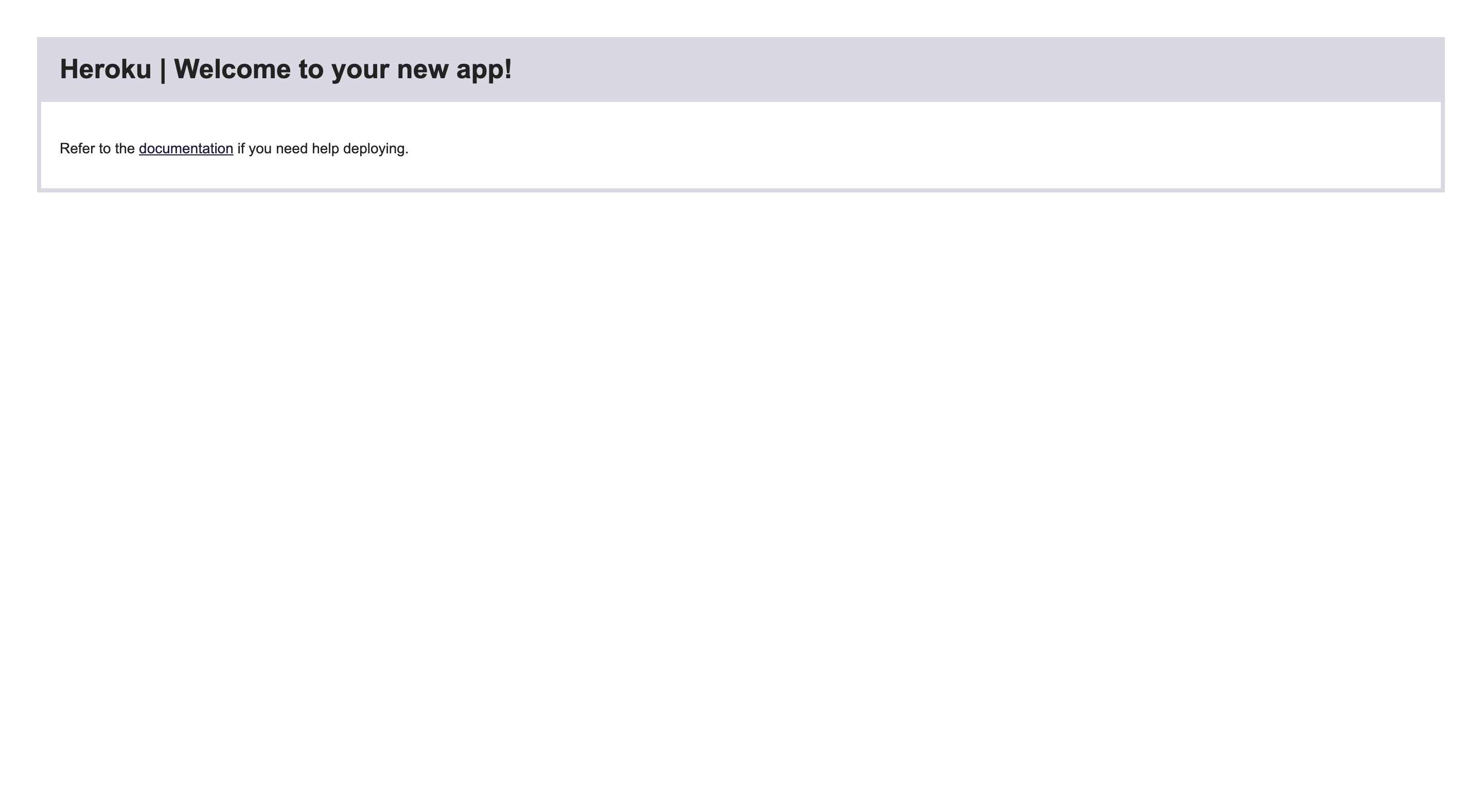
Herokuでデプロイする際に環境依存を防ぐためにNODE_ENVのproductionを設定しておきます。
$ heroku config:set NODE_ENV=production --app <プロジェクト名>
3. HerokuでVueアプリを立ち上げる設定をしよう
フロントエンドのVue.jsを簡単にサーバーにアップするにはExpressというNode.jsのフレームワークが便利です。
Expressをインストール
$ npm install express --save
プロジェクトのルートディレクトリ直下にserver.jsを作成します。
// server.js
var express = require('express');
var path = require('path');
var serveStatic = require('serve-static');
app = express();
app.use(serveStatic(__dirname + "/dist"));
var port = process.env.PORT || 5000;
app.listen(port);
console.log('server started '+ port);
ここでのポイントは5行目のdistディレクトリです。
distディレクトリにはVue.jsの圧縮されたファイルが定義されています。
ここでは、Herokuへ渡せるようにdistディレクトリを定義しています。
・ビルドします
$ npm run build
・下記コマンドでserver.jsを実行します。
$ node server.js
http://localhost:5000 にアクセスすると、Herokuで実際に立ち上がるサイトをローカルで確認できます。
次にpackage.jsonも編集します。
HerokuはNode.jsのアプリを実行する際に自動的にpackage.jsonを見に行きます。
// package.json
{
"name": "<プロジェクト名>",
"version": "1.0.0",
"description": "A Vue.js project",
"author": "",
"private": true,
"scripts": {
"dev": "node build/dev-server.js",
"build": "node build/build.js",
"start": "node server.js", <--- ここを編集します
...
4. デプロイしよう!
・Gitリポジトリの初期化
$ git init
Herokuリモートリポジトリを設定します。
$ heroku git:remote --app <プロジェクト名>
Herokuへデプロイしたdistディレクトリを保持しておくために.gitignoreから外します。
// .gitignore
.DS_Store
node_modules/
dist/ <--- 削除します
npm-debug.log*
yarn-debug.log*
yarn-error.log*
test/unit/coverage
test/e2e/reports
selenium-debug.log
# Editor directories and files
.idea
*.suo
*.ntvs*
*.njsproj
*.sln
・Gitにステージング&コミット
$ git add . && git commit -a -m "Herokuセットアップ"
・Herokuのリモートリポジトリにpush
$ git push heroku master
これでpackage.jsonのstartで定義したコマンドが走り、最新のdistディレクトリがサーバーへアップされます!
https://<プロジェクト名>.herokuapp.com/
へアクセスして確認できます!!
※上手くいかないときheroku logsでログを出力することで解決の手がかりになります。。。
参考
こちらのサイトを大いに参考にさせていただきました!
Netscape
海外のサイトの方が実はわかりやすいことが多い気がします![]() (英語ともっと仲良くしたい・・・)
(英語ともっと仲良くしたい・・・)
ありがとうございます!
最後に
間違っているなどあれば、ご指摘いただけるとありがたいです!!!